Exporter et gérer des données Viva Engage
Engage administrateurs ont souvent besoin d’exporter des données pour gérer les utilisateurs et le contenu dans le réseau. Cet article décrit les différentes options disponibles pour vous aider à gérer l’utilisation, la conformité et la découverte.
Exporter des données
Remarque
Pour migrer des données entre Viva Engage locataires, découvrez comment migrer du contenu.
| Utiliser cette méthode d’exportation de données | À cet effet |
|---|---|
| Exporter des utilisateurs et liste d’administration | Identifiez les status des administrateurs et utilisateurs actuels. Pour chaque utilisateur, vous obtenez une adresse e-mail, un titre, un emplacement et un service. |
| Exporter des données de locataire par plage de dates | Affichez et auditez les données de locataire pour tous les utilisateurs de votre réseau domestique pour une plage de dates spécifique. Les options vous permettent également d’inclure des fichiers en pièce jointe et des données provenant de réseaux externes. |
| Exporter des données pour un utilisateur | Extraire toutes les données relatives à un seul utilisateur. Utilisez cette méthode pour identifier les données qui doivent être supprimées pour se conformer à une demande de la personne concernée par le RGPD. |
| Automatiser les exportations de données | Automatisez les exportations périodiques pour la conformité via l’API d’exportation de données. |
| Exporter des fichiers Engage avec l’API | Lors de l’exportation de grands volumes de fichiers, utilisez l’API . Vous pouvez spécifier une plage de dates et inclure des fichiers provenant de réseaux externes. Cette méthode est idéale pour l’archivage des données. |
Accéder aux options d’exportation de données
Accédez à toutes les options d’exportation à partir de la page Exportation de données du portail d’administration Engage.
Sélectionnez l’onglet Gouvernance et conformité .
Sélectionnez Exportation de données.
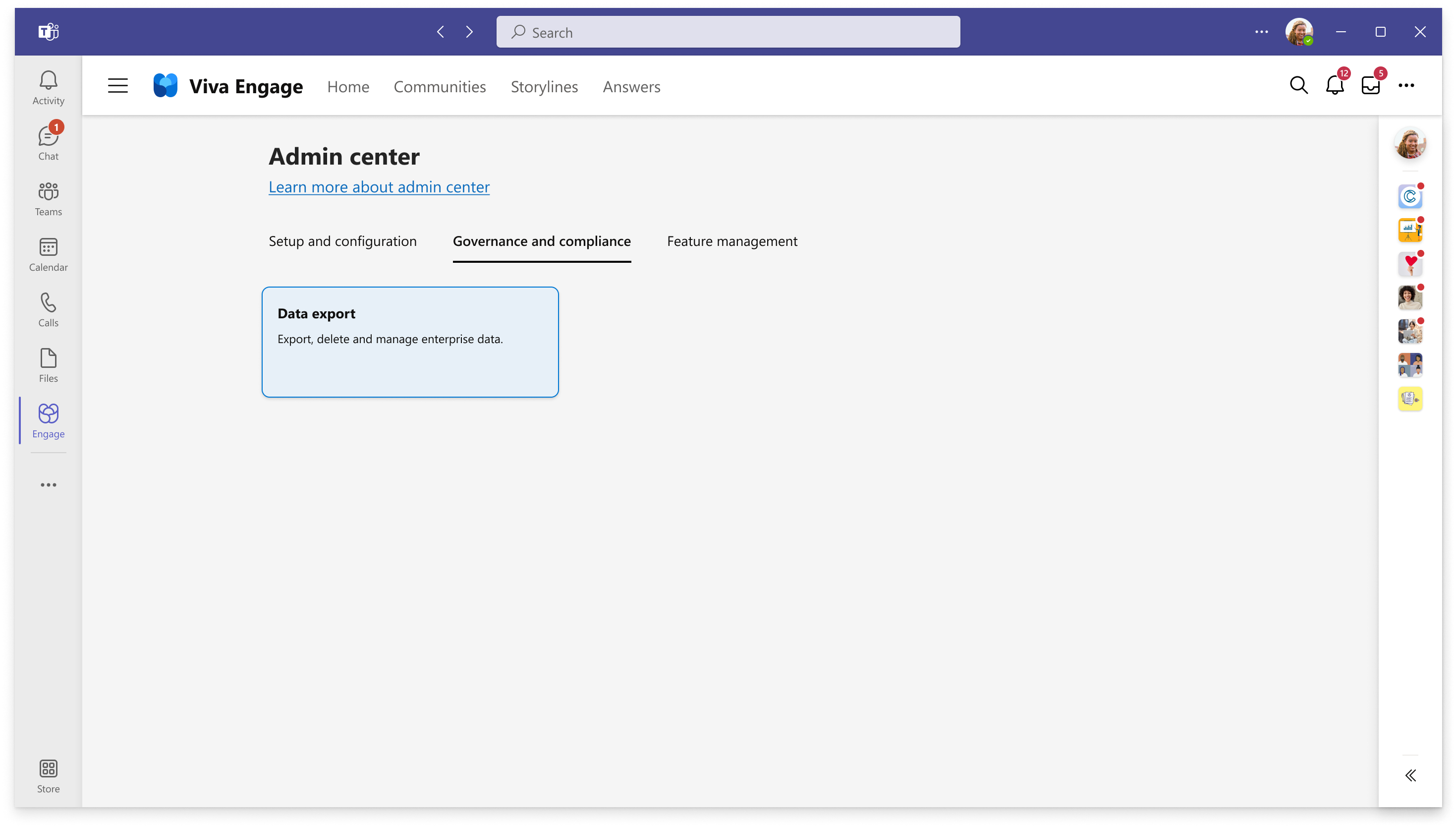
Exporter des utilisateurs et liste d’administration
Utilisez cette méthode pour exporter des données d’une période spécifique.
Dans la page Exportation de données, choisissez Exporter les données pour tous lesutilisateurs.
Spécifiez une plage de dates et d’autres options.
- Plage de dates : Spécifiez la plage de dates pour laquelle vous souhaitez obtenir des données. La date actuelle apparaît comme date de fin.
- Inclure des pièces jointes : Laissez non sélectionné pour obtenir la liste des noms de fichiers. Sélectionnez cette option pour obtenir une liste et un dossier Fichiers de toutes les pièces jointes dans leur format natif.
- Inclure des réseaux externes : Laissez non sélectionné pour obtenir des données à partir de votre réseau domestique uniquement. Sélectionnez cette option pour obtenir les données de chaque réseau dans un dossier distinct (le nom du dossier est l’ID réseau). Les noms de réseau complets sont répertoriés dans Networks.csv.
Sélectionnez Télécharger le fichier CSV. Le fichier est enregistré en tant que fichier compressé avec l’extension de nom de fichier .zip.
Accédez à l’emplacement où vous avez enregistré le fichier compressé et développez-le. L’exportation de données contient les fichiers suivants :
Fichier Sommaire log.txt Résumé de l’exportation request.txt Paramètres de l’exportation Admins.csv Listes administrateurs actuels, leurs adresses e-mail et les rôles correspondants
Pour plus d’informations sur les types d’administrateurs dans Viva Engage, consultez Gérer les rôles d’administrateur dans Viva Engage.Answers.csv Listes l’ID, messageId, networkId, threadId, voterID, createdAt timestamp et updatedAt timestamp des votes de réponse Campaigns.csv Fournit des données pour les campagnes, notamment le hashtag, la date de création, l’état, etc. L’attribut scope_type distingue les campagnes officielles (réseau) et les campagnes communautaires (de groupe). L’attribut scope_id identifie le réseau ou la communauté qui a hébergé la campagne de la communauté. Pour plus d’informations sur le réseau ou la communauté, consultez le fichier networks.csv ou le fichier groups.csv, respectivement. Networks.csv Informations sur votre réseau domestique et tous les réseaux externes, notamment le nom, l’URL, la date de création, le nombre d’utilisateurs et s’il est modéré ou s’il a une stratégie d’utilisation. Utilisateurs.csv Listes données utilisateur. Les propriétés sont les suivantes : ID, nom, e-mail, poste, emplacement, service, ID utilisateur, suppression status (date, nom et ID de la personne qui a effectué la suppression), date de jointure, suspension status (date, nom et ID de la personne qui a effectué la désactivation) et état utilisateur (actif ou soft_delete). Un soft_delete est : En attente, s’il n’est accompagné d’aucune autre valeur ; Suspendu (désactivé), s’il est accompagné d’un suspended_at et d’aucune valeur deleted_at ; ou Supprimé, s’il est accompagné d’une valeur deleted_at. Identifiez les invités par une adresse e-mail qui ne correspond pas au domaine du réseau domestique.
Le api_url fournit des métadonnées utilisateur. Pour plus d’informations sur l’utilisation des données dans ce champ, consultez l’API REST.Dossier Fichiers Contient des fichiers stockés dans Viva Engage et qui ont été créés ou modifiés pendant la période spécifiée. Les fichiers sont nommés avec leur ID de compte et sont au format natif. Par exemple, une présentation PowerPoint peut être répertoriée comme 127815379.pptx.
Cette exportation de données n’inclut pas :
- Données disponibles dans les paramètres de l’utilisateur, notamment :
- profil utilisateur
- locataires (réseaux) dont l’utilisateur est membre
- activité du compte d’utilisateur, applications, notifications et préférence de langue
- organigramme
- Données d’activité utilisateur
- Messages marqués d’un signet
- Appartenance aux groupes
- Utilisateurs suivis ou suivis, ou articles suivis
- Fichiers joints stockés dans SharePoint
Exporter des données de locataire par plage de dates
Utilisez cette méthode pour exporter des données pour le réseau Viva Engage.
Importante
Si vous êtes sur un réseau volumineux (10 000 utilisateurs ou plus) et que vous rencontrez des erreurs de délai d’attente lors de l’exécution d’un travail d’exportation réseau, nous vous recommandons de choisir des heures en dehors des heures d’exploitation standard à exporter et de limiter la plage de dates à un mois maximum.
Dans la page Exportation de données, sélectionnez Exporter les données du locataire.
Spécifiez une plage de dates et d’autres options.
- Plage de dates : Inclut uniquement les données de la plage de dates spécifiée. La date du jour est automatiquement préremplies comme date de fin.
- Inclure des pièces jointes : Si cette option n’est pas sélectionnée, seule une liste de fichiers est exportée. Si cette option est sélectionnée, un dossier Files est exporté contenant tous les fichiers dans leur format natif.
- Inclure des réseaux externes : Si cette option n’est pas sélectionnée, seules les données de votre réseau domestique sont exportées. Si cette option est sélectionnée, un dossier distinct de données de chaque réseau est exporté. Chaque réseau est identifié par son ID et les noms de réseau complets sont répertoriés dans Networks.csv.
Sélectionnez Télécharger le fichier CSV. Les données sont exportées dans un fichier .zip.
Accédez à l’emplacement où vous avez enregistré le fichier compressé et développez-le.
Si vous avez exporté plusieurs réseaux, un dossier distinct est créé pour chaque réseau.
L’exportation de données contient les fichiers suivants :
| Fichier | Sommaire |
|---|---|
| log.txt | Résumé de l’exportation |
| request.txt | Paramètres de l’exportation |
| Admins.csv | Liste des administrateurs pour chaque réseau sélectionné, y compris le nom, l’adresse e-mail et le type d’administrateur |
| Campaigns.csv | Liste de toutes les campagnes sur le réseau. Les propriétés incluent : nom de la création, URL, hashtag, date de création, ID de créateur et état. |
| EngageTopicMigrationLog.csv | Liste des rubriques migrées ou non importées à partir de rubriques Viva Topics ou légères vers Viva Engage. Les propriétés sont les suivantes : Cortex_topic_ID, migrated_at, migrated_action |
| EngageTopicApplicationMigrationLog.csv | Liste des applications de rubrique non importées à partir de rubriques Viva Topics ou légères vers Viva Engage. Les propriétés sont les suivantes : Cortex_topic_id, target_id, target_type, migrated_at, migration_action |
| Files.csv | Liste des pièces jointes qui ont été ajoutées ou modifiées dans la plage de dates. Files.csv ne contient pas de fichiers réels.
Les propriétés incluent : l’ID de compte, le type de fichier, le nom, la description et le chemin d’accès au fichier, ainsi que les métadonnées qui incluent le groupe dans lequel il a été publié. Si l’option Inclure les pièces jointes a été sélectionnée, seuls les fichiers stockés dans Viva Engage sont exportés au format natif vers le dossier Fichiers du fichier zip. Remarque : pour télécharger des fichiers à partir de SharePoint, utilisez la colonne download_url . Si les fichiers SharePoint n’ont pas de jetons Microsoft Entra, vous devez créer une application Microsoft Entra. Vous pouvez également utiliser la recherche de contenu dans Microsoft 365 pour rechercher des fichiers dans SharePoint pour la plage de dates spécifiée. Pour identifier les fichiers dans le dossier Fichiers , utilisez les colonnes file_ID et chemin d’accès . Important: Lorsque des fichiers sont stockés sur Viva Engage et SharePoint, supprimez-les de Viva Engage pour supprimer les métadonnées des deux emplacements. |
| Groups.csv | Tous les groupes créés ou modifiés pendant la plage de dates spécifiée. Les propriétés incluent : ID de compte, nom, description, status de confidentialité, que le groupe soit interne ou externe, lien vers le groupe, qui a créé le groupe, date de création et date de mise à jour. |
| Messages.csv | Tous les messages envoyés ou modifiés pendant la plage de dates spécifiée, y compris les messages créés à partir de fichiers (à l’aide de l’importateur intelligent). Les propriétés incluent : l’ID de message, l’ID de thread, l’ID de groupe, le nom du groupe, l’URL de suppression du RGPD (gdpr_delete_url), la status de confidentialité, l’ID de l’expéditeur, le nom et l’e-mail, le corps complet du message, les pièces jointes, les informations de création et de suppression et l’état brouillon. |
| MessageThreadsOutbound.csv | Inclut les IDs des participants externes dans les messages sortants. |
| MessageVersions.csv | Inclut les IDs et informations de modification pour les messages ont été modifiés. |
| Networks.csv | Répertorie tous les réseaux externes inclus dans l’exportation et votre réseau domestique. |
| Pages.csv | Listes ID, dates et propriétaires de page pour toute page créée ou modifiée au cours de la plage de dates spécifiée. |
| Topics.csv | Listes des informations de création et un lien pour tout article créé pendant la plage de dates spécifiée. |
| Utilisateurs.csv | Listes données pour tous les utilisateurs qui ont rejoint, ont été supprimés ou suspendus pendant la plage de dates spécifiée.
Les propriétés incluent : l’adresse e-mail, le poste, l’emplacement, le service, un lien vers l’utilisateur et des informations sur l’état actuel de l’utilisateur (actif ou soft_delete). Un soft_delete est : En attente, s’il n’est accompagné d’aucune autre valeur ; Suspendu (désactivé), s’il est accompagné d’un suspended_at et d’aucune valeur deleted_at ; ou Supprimé, s’il est accompagné d’une valeur deleted_at. Identifiez les invités par une adresse e-mail qui ne correspond pas au domaine du réseau domestique. Le api_url fournit des métadonnées utilisateur. Pour plus d’informations sur l’utilisation des données dans ce champ, consultez l’API REST. |
| VivaTopicApplications.csv | Pour toute rubrique appliquée à une publication, répertorie des informations sur chaque application pour la plage de dates spécifiée (le cas échéant). |
| VivaTopicCurationStateLogs.csv | S’applique uniquement aux réponses dans Viva. Contient les journaux d’état de curation pour les rubriques proposées. cortex_topic_id pouvez être utilisé avec le contenu de VivaTopics.csv pour récupérer d’autres informations relatives à la rubrique. |
| VivaTopics.csv | Toute rubrique créée ou mise à jour s’affiche pour la plage de dates spécifiée (le cas échéant). L’ID fait référence à l’identificateur de rubrique Viva. Le api_url est l’URL utilisée pour obtenir les métadonnées de la rubrique. |
| Dossier Fichiers | Contient des fichiers stockés dans Viva Engage et qui ont été créés ou modifiés pendant la période spécifiée. Les fichiers sont nommés avec leur ID de compte et sont au format natif. Par exemple, une présentation PowerPoint peut être répertoriée comme 127815379.pptx. |
Cette exportation de données n’inclut pas :
- Données disponibles dans les paramètres de l’utilisateur, notamment :
- profil utilisateur
- locataires (réseaux) dont l’utilisateur est membre
- activité du compte d’utilisateur, applications, notifications et préférence de langue
- organigramme
- Données d’activité utilisateur
- Messages marqués d’un signet
- Appartenance aux groupes
- Utilisateurs suivis ou suivis, ou rubriques suivies
- Fichiers joints stockés dans SharePoint
Exporter des données pour un utilisateur
Si l’utilisateur est membre de plusieurs réseaux, vous devez exporter ses données à partir de chaque réseau séparément.
Dans la page Exportation de données, choisissez Exporter les données pour un seulutilisateur.
Entrez le nom de l’utilisateur, sélectionnez l’utilisateur, puis sélectionnez Exporter.
Les données utilisateur sont exportées dans un fichier .zip qui contient ces fichiers.
Lorsque les données d’activité de compte de l’utilisateur sont prêtes, un message contenant un lien vers les données s’affiche dans votre boîte de réception Viva Engage.Sélectionnez le lien à ouvrir.
L’exportation de données contient les fichiers suivants :
| Fichier | Sommaire |
|---|---|
| log.txt | Résume le nombre d’entrées dans chaque fichier .csv et répertorie les erreurs qui se produisent pendant l’exportation. |
| request.txt | Paramètres utilisés pour l’exportation |
| Broadcast.csv | Inclus si l’utilisateur a publié une vidéo d’événement en direct. Listes l’ID réseau, l’ID et le nom du groupe, le titre, la description, les liens vers la vidéo et des informations supplémentaires sur la vidéo. Le contenu vidéo est exclu de l’exportation. La vidéo est enregistrée dans le OneDrive de l’utilisateur qui a démarré l’enregistrement. Pour modifier les métadonnées ou supprimer la vidéo, vous pouvez ouvrir la vidéo en mode administrateur Microsoft Stream. Pour plus d’informations, consultez Administration fonctionnalités dans Microsoft Stream et demandes des personnes concernées par Microsoft 365 pour le RGPD. |
| Files.csv | Listes tous les fichiers ajoutés ou modifiés par l’utilisateur à partir de Viva Engage.
Les propriétés incluent : l’ID de compte, le type de fichier, le nom, la description et le chemin d’accès au fichier, ainsi que les métadonnées, y compris le groupe dans lequel il a été publié. La colonne storage_path indique si le fichier est stocké dans Viva Engage ou SharePoint. Les fichiers stockés dans Viva Engage sont exportés dans leur format natif vers le dossier Fichiers du fichier zip. Les fichiers stockés dans SharePoint ne sont pas exportés. Pour identifier les fichiers dans le dossier Fichiers , utilisez les colonnes file_ID et chemin d’accès. Pour télécharger des fichiers stockés dans SharePoint, utilisez la colonne download_url. Si les fichiers SharePoint n’ont pas de jetons Microsoft Entra, vous devez créer une application Microsoft Entra. Vous pouvez également rechercher des fichiers stockés dans SharePoint pour une plage de dates spécifique avec une recherche de contenu dans Microsoft 365. Supprimez toujours les fichiers stockés de Viva Engage pour effacer le fichier et les métadonnées dans SharePoint et Viva Engage. La suppression d’un fichier de SharePoint conserve les métadonnées dans Viva Engage. |
| Groups.csv | Listes tous les groupes créés ou modifiés par l’utilisateur.
Les propriétés incluent : ID de groupe, nom, description, status de confidentialité, interne ou externe, date de création, date de mise à jour et un lien vers le groupe. Les informations supplémentaires incluent le nombre total agrégé de sondages pour 2000 que l’utilisateur a votés et les sondages créés par l’utilisateur. |
| LikedMessages.csv | Listes tous les messages aimés par l’utilisateur. Les propriétés incluent : l’ID de message, l’ID de thread, l’ID de groupe, le nom du groupe, le status de confidentialité, l’ID de l’expéditeur, le nom et l’e-mail, le corps complet du message, les pièces jointes*, ainsi que les informations de création et de suppression. Une liste des sondages que vous avez créés est également fournie. Pour les annonces, inclut le titre de l’annonce. En plus des pièces jointes, ces informations Open Graph Object sont exportées : ID, URL, titre et description. |
| Messages.csv | Listes tous les messages envoyés ou modifiés par l’utilisateur, y compris les messages générés à partir de fichiers (à l’aide de l’importateur intelligent).
Les propriétés incluent : ID de message, ID de thread, ID de groupe, nom du groupe, status de confidentialité, ID de l’expéditeur, nom et e-mail, le corps complet du message, pièces jointes, informations de création et de suppression et état brouillon. Fournit également une liste des sondages créés par l’utilisateur et les titres des annonces publiées. Avec les pièces jointes, ces informations Open Graph Object (OGO) sont exportées : ID, URL, titre et description. |
| BestReplyMessages.csv | Listes tous les messages marqués comme la meilleure réponse par l’utilisateur. Les propriétés incluent : ID de message, ID de thread, ID de groupe, nom du groupe, status de confidentialité, ID de l’expéditeur, nom et adresse e-mail, corps complet du message, ID pour les pièces jointes, informations de création et de suppression. |
| Topics.csv | Listes toutes les rubriques créées par l’utilisateur pendant la plage de dates spécifiée, y compris les informations de création et un lien vers la rubrique. |
| VivaTopicApplications.csv | Pour toute rubrique appliquée à une publication, répertorie des informations sur chaque application pour la plage de dates spécifiée (le cas échéant). |
| VivaTopicCurationStateLogs.csv | S’applique uniquement aux réponses dans Viva. Contient les journaux d’état de curation pour les rubriques proposées. cortex_topic_id pouvez être utilisé avec le contenu de VivaTopics.csv pour récupérer d’autres informations relatives à la rubrique. |
| VivaTopics.csv | Toute rubrique créée ou mise à jour s’affiche pour la plage de dates spécifiée (le cas échéant). L’ID fait référence à l’identificateur de rubrique Viva. Le api_url est l’URL utilisée pour obtenir les métadonnées de la rubrique. |
| Dossier Fichiers | Contient des fichiers stockés dans Viva Engage créés ou modifiés par l’utilisateur pendant la période spécifiée. Engage fichiers stockés dans SharePoint sont exclus. Les fichiers sont au format natif et nommés avec leur ID de compte. Par exemple, une présentation PowerPoint peut être répertoriée comme 127815379.pptx. |
Cette exportation de données n’inclut pas :
- Messages marqués d’un signet
- Appartenance à un groupe ou organigramme
- Utilisateurs suivis, utilisateurs suivis, rubriques suivies
- Notifications utilisateur à partir de Viva Engage (ou dans Microsoft Teams ou Microsoft Outlook)
- Paramètres d’application et de langue
Remarque
Les données pour la sélection du teint de l’utilisateur sont exclues des données exportées. Toutefois, vous pouvez accéder à la sélection du teint sur n’importe quel billet dans Viva Engage qui inclut une réaction de l’utilisateur. Ouvrez la boîte de dialogue modale groupée pour ce billet ou commentaire spécifique, puis affichez la préférence de ton de peau de l’utilisateur dans la liste.
Exporter des rubriques créées dans Viva Engage avec PowerShell
PowerShell vous permet d’exporter des rubriques créées par un utilisateur dans Viva Engage (également appelée Lite Topics) vers un fichier .csv. Topics inclure celles créées avant d’activer l’intégration à Viva Engage. Pour plus d’informations, consultez Exporter des rubriques créées dans Viva Engage avec PowerShell.
Résoudre les problèmes d’exportation de données
Si le fichier .zip est endommagé et ne peut pas être décompressé, réessayez. Si le fichier ne se développe toujours pas, contactez le support technique.
Si le fichier log.txt affiche des erreurs d’exportation pour une catégorie de données, réessayez. Si des erreurs persistent, contactez le support technique.
Automatiser les exportations de données
Pour configurer des exportations périodiques automatiques, utilisez l’API . Pour plus d’informations, consultez API d’exportation de données.
Exporter de grands volumes de fichiers avec l’API
Les administrateurs vérifiés peuvent utiliser l’API d’exportation de données pour archiver et exporter des fichiers dans Viva Engage stockage de manière asynchrone. Cette API est destinée à l’exportation de grands volumes de fichiers à partir de Viva Engage. Pour plus d’informations, consultez API d’exportation de données.
Voir aussi
Vue d’ensemble du centre d’administration Viva Engage
